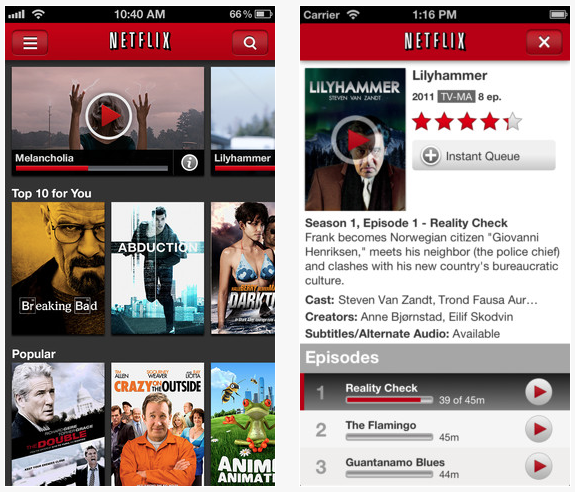Արդյոք դուք փնտրում են եղանակներ դիտելու Netflix ֆիլմեր ձեր iPad? Շնորհավորում! Դուք եկել ճիշտ տեղում. Այս էջում, Դուք կարող եք ստանալ երկու մատչելի տարբերակներ: Պահպանեք կարդալ ավելին իմանալ:
- Մաս 1. Watch Բեռնվել Netflix տեսանյութերը ձեր iPad- ի
- Մաս 2. Ինչպես դիտել Netflix Movies վրա iPad անմիջականորեն
Մաս 1. Watch Բեռնվել Netflix տեսանյութերը ձեր iPad- ի
Դուք կարող եք բեռնել որոշ Netflix Կինո Ձեր Mac- ի (վերցնել Mac օրինակ), եւ հետեւել այդ տեսակի Netflix Ձեր նոր iPad- ի, կան մի բան դուք պետք է իմանալ: 1): Վիդեո ֆորմատով: Դուք պետք է համոզվեք, որ Netflix վիդեո ձեւաչափերով համատեղելի ձեր iPad - iPad միայն ընդունում ֆիլմեր MP4, MOV եւ M4V, իսկ video Ներբեռնման տարբերվում է ձեւաչափերով փրկելու համար ֆայլեր. Այնպես որ, եթե ձեր Netflix տեսանյութերը անհամատեղելի են iPad- ի, փոխարկել Netflix է iPad- ի վրա ձեր Mac առաջին. 2): Ստանալ կատարյալ տեսակետը ֆիլմերի, դուք ավելի լավ է համոզվեք, վիդեո բանաձեւ, մի քիչ չափը եւ ավելի ձեր Netflix ֆիլմերի ներբեռնել են պատշաճ է iPad, եթե ոչ, հարմարեցնել դրանք:
Դե, ինչ կարող է լինել բավականին պարզ է, եթե դուք ունեք մի վիդեո գործիքը ձեռքին օգնության համար: iSkysoft iMedia Converter Դելյուքս այստեղ գործածվում է: Այն կարող է փոխարկել տեսանյութը բոլոր հայտնի ձեւաչափերով հոյակապ արագ փոխարկման արագությամբ: Ի Netflix մինչեւ iPad Mac դարձի, դա նույնիսկ ապահովում է օպտիմիզացված Նախադրված համար Apple iPad, այնպես որ դուք պետք է ոչ թե հարմարվելու վիդեո ձեւաչափը, բանաձեւը եւ ավելի ինքներդ.
UniConverter - Video Converter
Ստանալ լավագույն MP4 է MOV Video Converter:
- 150 + լրատվամիջոցները դարձի - Անկախ նրանից, թե դուք ցանկանում եք փոխարկել աուդիո կամ վիդեո, դուք կարող եք վստահ լինել, որ UniConverter է մի գործիք, որ դուք պետք է. Այն կարող է փոխարկել է ավելի քան 150 վիդեո եւ աուդիո ձեւաչափերով:
- Արագ փոխակերպման - With արագությունները հասնում է մինչեւ 90X, դուք կկարողանաք փոխարկել որեւէ լրատվամիջոցներին շատ կարճ ժամանակում: Սա բարելավում Ձեր արտադրողականությունը.
- High Quality դարձի - With UniConverter դուք չունեք անհանգստանալու որակի ձեր տեսանյութերի. Նրանք պետք է լինի նույն որակի, որպես մուտքագրման video.
- Download հոսքային տեսանյութեր առցանց - With UniConverter, դուք հեշտությամբ կարող եք բեռնել ցանկացած վիդեո, որ խաղում են հոսքային կայքեր, ինչպիսիք են Netflix.
- Խմբագրել տեսանյութերը - Դուք կարող եք ավելացնել հատուկ էֆեկտների եւ ավելին, երբ դուք օգտագործում եք inbuilt վիդեո խմբագիր համար UniConverter.
- Այրել DVD- ներ եւ այլն: Անկախ նրանից, թե դուք ցանկանում եք այրել DVD- ներ, ուղարկեք տեսանյութը բջջային սարքի կամ վերբեռնել տեսանյութերը Ինտերնետում, դուք կկարողանաք դա անել, օգտագործելով UniConverter.
Թե ինչպես է փոխարկել Բեռնվել Netflix տեսանյութերը iPad Համատեղելի ձեւաչափով
Քայլ 1. Բեռնել տեսանյութեր
Է բեռնել Netflix տեսանյութեր, խնդրում ենք գործարկել ծրագրային ապահովման եւ ապա գնալ "Բեռնել" պիտակը. Դուք կարող եք տեղադրեք տեսանյութի URL է ծրագրի բեռնելիս. Այլապես, Դուք նաեւ կարող եք ստանալ մի "Բեռնել" կոճակը, երբ դուք հոսք տեսանյութեր Netflix.

Քայլ 2. Սահմանել, որ արտածման սարք
Ընտրեք Նախադրված iPad- ի համար: Ի դեպ, եթե դուք պատկանում է iPad mini, iPad Pro, iPad օդի կամ iPad 2, դուք կարող եք ընտրել «iPad mini», «iPad Air» կամ «iPad Pro» որպես թողարկում սարքի extractly:

Քայլ 3. Պատրաստ է փոխարկել Netflix տեսանյութեր է iPad- ի
Մեկ հարված է «փոխել» կոճակը, այս ծրագիրը կսկսի փոխարկել Netflix է iPad- ի վրա MacOS (այդ թվում, Sierra, El Capitan, Yosemite, Mavericks, Mountain Lion, Lion, եւ այլն):
Հետո դարձի, դուք կարող եք փոխանցել ելքային ֆայլերի Ձեր Apple սարքի միջոցով iTunes եւ դիտեք կրոնափոխ Netflix է iPad, ինչպես Դուք եք ցանկանում.

Որն է ավելի շատ, եթե դուք ընտրում "Ավելացնել ֆայլերը iTunes գրադարանի հետո դարձի» տարբերակը, դուք կստանաք կրոնափոխ տեսանյութերը պետք է նշված ձեր iTunes համար sync.

Մաս 2. Ինչպես դիտել Netflix Movies վրա iPad անմիջականորեն
Այո, կա պաշտոնական Netflix ծրագիրը iPad- ի համար, դուք կարող եք բեռնել եւ տեղադրել ձեր iPad միջոցով App Store- ում: Տեղադրելու Netflix հավելվածը, դուք կարող եք դիտել ֆիլմեր եւ հեռուստահաղորդումներ վրա քայլին, ձեր Apple iPad. Եվ, իհարկե, դուք պետք է համոզվեք, որ դուք ունեք մի Netflix հաշիվ եւ լավ ինտերնետ կապը: Դիտելու Netflix, iPad- դուք կարող եք:
1. Power Ձեր նոր iPad- ի եւ միացնել iPad է ինտերնետին.
2. Բեռնել Netflix ծրագիրը ձեր iPad: բաց App խանութը> որոնել Netflix> բեռնել եւ տեղադրել հավելվածը.
3. Մուտք Netflix է iPad-: կսկսի Netflix եւ մուտք գործեք ձեր Netflix հաշվին,
4. Որոնել Netflix նյութը եւ վարձակալել այն,
5. Դիտեք Netflix ֆիլմի կամ հեռուստատեսային շոու ձեր iPad.